iPhoneとAndroidでメルカリをダウンロードする方法


iPhoneやAndroidといったスマートフォン、そしてipadなどのタブレットで、フリマアプリのメルカリをダウンロードする方法についてです。
メルカリはパソコンのブラウザ版からでも利用はできますが、基本的には写真を撮ってそのまま簡単に出品ができる点を生かせるアンドロイドやiPhoneなどのスマートフォン用アプリからの利用が中心となります。
メルカリをスマホで利用したいと考えたときに、まずやるべきことはアプリのダウンロードです。
アンドロイドであればGooglePlay、iPhoneであればAppStoreからダウンロードできます。
このページではそれぞれの端末でのダウンロードの具体的な手順をご紹介していきます。
PCでは一部機能に制限がある

今までヤフオク!などのオークションサイトを利用していた方は、それらのサイトと同じようにメルカリをPCから利用したいと考えるでしょう。
しかし残念なことにメルカリは基本的にはスマホ専用アプリであるため、PCからの利用はできるもののスマホアプリ版に比べて機能に制限がある状態です。
またPC版はブラウザから利用するタイプのみで、スマホの用に専用のアプリケーションを利用するものではありません。
メルカリの機能をフルに利用したい場合には、やはりスマホからアプリをダウンロードして利用するしかありません。
ちなみにスマホのアプリとPCブラウザ版とでできることに差がある狙いとしては、CtoC(カスタマーtoカスタマー)を徹底するため業者による大量出品を防ぐことにあると考えられます。
この点に関しては詳しくは別ページにて解説していますのでそちらを参照してください。
関連:メルカリでPC(パソコン)から商品を出品する方法
iPhoneからアプリをダウンロードする方法

アプリはメルカリ公式サイトからダウンロード出来ます。
公式サイトからダウンロードする方が簡単ですが、他の方法としては以下があります。
1.まずはiPhoneの最初の画面からApp Storeをタップして開きます。
2.下の部分に「おすすめ」「ランキング」「コンテンツ」「検索」「アップデート」と並んでいるので「検索」を押します。
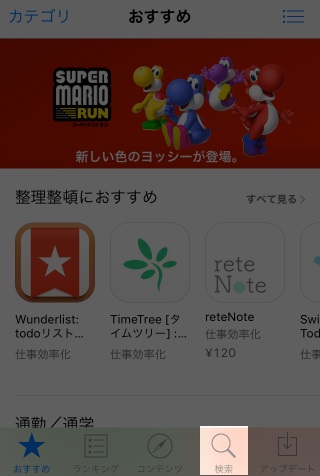
3.検索ページが表示されます。上部にある検索バーに「メルカリ」と入力し「検索」をタップします。
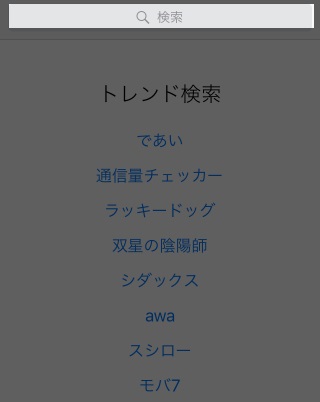
4.検索結果の一覧に「フリマアプリ-メルカリ」というのが出てきます。ほとんどの場合、一番先頭に表示されます。アプリ名の右側に表示されている「入手」または「雲マーク」のボタンをタップします。
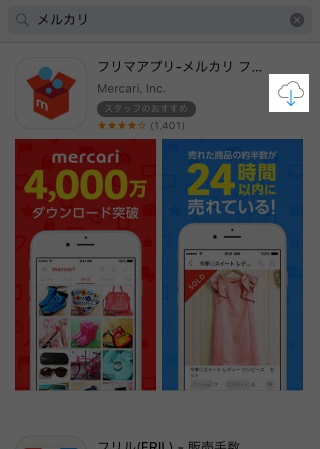
5.ダウンロードが開始されますので、完了するまで待ちましょう。
以上でiPhone版メルカリアプリのダウンロードが完了しました。
1の手順内にあるAppStoreからのリンク先はメルカリのダウンロードページとなっていますので、手順で言うと4から開始することができます。
ちなみに4の手順で場合によってアプリ名の右に「入手」「雲マーク」「開く」の3種類のボタンが表示されます。
入手が表示されるのはそのアプリを今まで一度もダウンロードしていない場合、雲マークが表示されるのは以前にダウンロードしたが削除している場合、そして開くが表示されるのはすでにそのアプリをダウンロードして利用できる状態になっている場合です。
Androidからアプリをダウンロードする方法

アプリはメルカリ公式サイトからダウンロード出来ます。
公式サイトからダウンロードする方が簡単ですが、他の方法としては以下があります。
1.まずはAndroid版メルカリのGoogle Playストアを押して開きます。
2.右上の虫眼鏡マークを押します。
3.検索バーに「メルカリ」と入れて検索します。
4.一番上に{フリマアプリ「メルカリ」}というのが来ますのでそれを選びます。
5.「インストール」を押します。
6.同意を求められますので「同意する」を押します。
以上でAndroid版メルカリアプリのダウンロードが完了しました。
上記のGoogle Playのリンクはメルカリのページに飛べるようにしていますので、1から4の手順を飛ばし5からスタートすることが出来るようになっています。
iPhoneからダウンロードしたメルカリでも、Androidからダウンロードしたメルカリでも、機能自体に差はありませんのでご安心ください。
ダウンロード後にすること
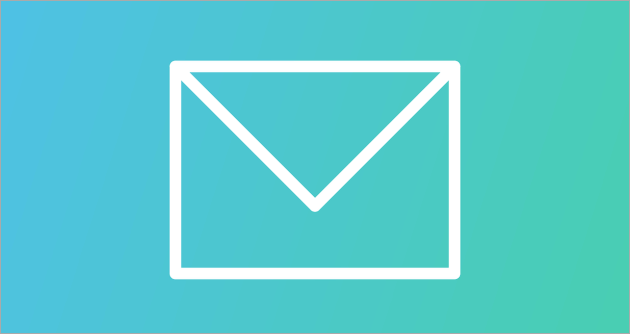
アプリをダウンロードした後は初期登録を行います。
登録には「スマートフォン」「電話番号」「メールアドレス」が必要です。どれも以前にメルカリに登録されていないという条件が付いています。
電話番号については、SMSで電話番号認証する際に利用するのでSMSが使えることが前提ですが、SMSが使えない場合でも音声で認証ができますので問題ありません。
登録手順について詳しくは別ページにて解説していますのでそちらを参照してください。
関連:もちろん無料!メルカリにメールアドレスなどで登録する方法
関連記事
| 当サイトで人気の送り方ランキング | |||
| 送り方 | 料金 | 会社名 | |
| レターパックライト | 370円 | 日本郵便 | |
| ゆうパック | 810円〜 | 日本郵便 | |
| 宅急便 | 940円〜 | ヤマト運輸 | |
| ゆうメール | 180円〜 | 日本郵便 | |
| クリックポスト | 185円 | 日本郵便 | |
| 送料が安い送り方ランキング | |||
| 送り方 | 料金 | 会社名 | |
| ミニレター | 63円 | 日本郵便 | |
| 定形(普通郵便) | 84円〜 | 日本郵便 | |
| 定形外(普通郵便) | 120円〜 | 日本郵便 | |
| スマートレター | 180円 | 日本郵便 | |
| クリックポスト | 185円 | 日本郵便 | |
| 用途別の一番安い送り方 | |
| 【小型】小型で送料が一番安い送り方 | 【大型】大型で送料が一番安い送り方 |
| 【追跡】追跡できる一番安い送り方 | 【着払】着払できる一番安い送り方 |
| 【速達】速達がある一番安い送り方 | 【補償】補償がある一番安い送り方 |
| 【複数】複数荷物の一番安い送り方 | 【日時】日時指定の一番安い送り方 |
| 近くのコンビニから送る | ||||
 レターパックの購入と発送が出来るコンビニ一覧とかいろいろ レターパックの購入と発送が出来るコンビニ一覧とかいろいろ |
 ゆうパックの発送が出来るコンビニ一覧などいろいろ ゆうパックの発送が出来るコンビニ一覧などいろいろ |
 ファミリーマートから荷物を送る方法と荷物を受け取る方法 ファミリーマートから荷物を送る方法と荷物を受け取る方法 |
 セブンイレブンで宅急便を送る方法と宅急便を受け取る方法 セブンイレブンで宅急便を送る方法と宅急便を受け取る方法 |
 ローソンで荷物を送る方法と荷物を受け取る方法 ローソンで荷物を送る方法と荷物を受け取る方法 |
| 送り方を探す | |
場所から送り方を探す
 コンビニや郵便局など宅配便・郵便で送る荷物を差し出せる場所をまとめています。 |
料金から送り方を探す
 宅配便・郵便の全サービスの料金を比較出来るように一覧としてまとめています。 |
品目から送り方を探す
 本・食べ物・家電など送るものに適した宅配便・郵便の送り方をまとめています。 |
割引から送り方を探す
 送料が毎回10%引きになる割引や無料で梱包アイテムを手に入れる方法です。 |
日数から送り方を探す
 宅配便・郵便の全サービスの荷物が到着するまでの日数をまとめています。 |
目的から送り方を探す
 着払いや速達など宅配便・郵便のサービスごとのオプションをまとめています。 |
小さい荷物の送り方
 本・雑誌・書類・CD・DVDなど小さい荷物を安く送る方法をまとめています。 |
大きい荷物の送り方
 大量の衣類や漫画のセットなど大きい荷物を送る方法をまとめています。 |

 「つつメルすぽっと」を使うメルカリの無料梱包での発送方法
「つつメルすぽっと」を使うメルカリの無料梱包での発送方法 セブンイレブンでのメルペイのコード払いとiD払いの使い方
セブンイレブンでのメルペイのコード払いとiD払いの使い方